- mnoho uživatelů se pokusilo pomocí Editoru registru odstranit určité klíče, pouze aby se setkali s chybovou zprávou.
- chybová zpráva je následující: nelze odstranit klíč: chyba při mazání klíče.
- Chcete-li jej opravit, zkuste upravit oprávnění klíče registru nebo pomocí správce registru třetí strany.
- postupujte podle této příručky, pokud zjistíte, že nemůžete odstranit klíče registru.

odstranění klíčů registru není něco, co byste obvykle měli dělat. Někdy však odstranění klíče registru může opravit systémovou chybu.
přesto se tato chybová zpráva může občas objevit, když vyberete odstranění uzamčeného klíče registru:
nelze odstranit klíč: chyba při mazání klíče.
takto můžete opravit chybu při odstraňování chyby klíče v systému Windows 10, díky které nelze odstranit klíč registru.
jak opravím chybu při odstraňování problému s klíčem?
- otevřete Editor registru jako správce
- upravte oprávnění klíče registru
- přidejte RegDelNull do systému Windows
- odstraňte klíč pomocí registru DeleteEx
- správce registru registrátorů do systému Windows
otevřete Editor registru jako správce
nejprve si všimněte, že možná budete muset otevřít Editor registru s právy správce, jinak nelze odstranit klíče registru.
Chcete-li to provést, stiskněte tlačítko Cortana na hlavním panelu. Poté do vyhledávacího pole zadejte klíčové slovo regedit, klepněte pravým tlačítkem myši na regedit a vyberte Spustit jako správce.
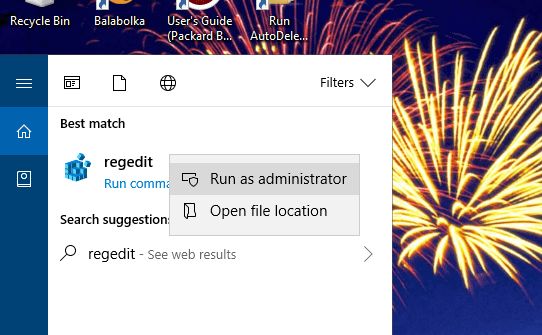
nelze získat přístup k Editoru registru? Podívejte se na tuto příručku a problém rychle vyřešte.
Upravit oprávnění klíče registru
úprava oprávnění klíče registru obvykle opraví problém nelze odstranit.
nejprve otevřete Editor registru jako správce, jak je uvedeno výše.
- klepněte pravým tlačítkem myši na klíč registru, který potřebujete odstranit, a vyberte oprávnění pro otevření okna zobrazeného přímo níže.
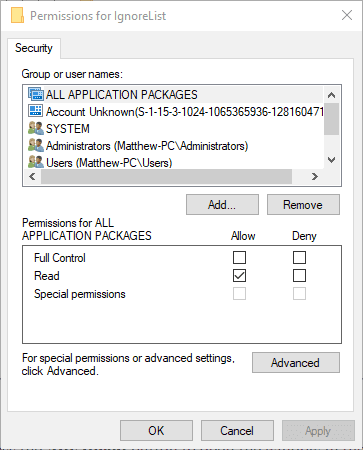
- stisknutím tlačítka upřesnit otevřete okno v záběru přímo níže.
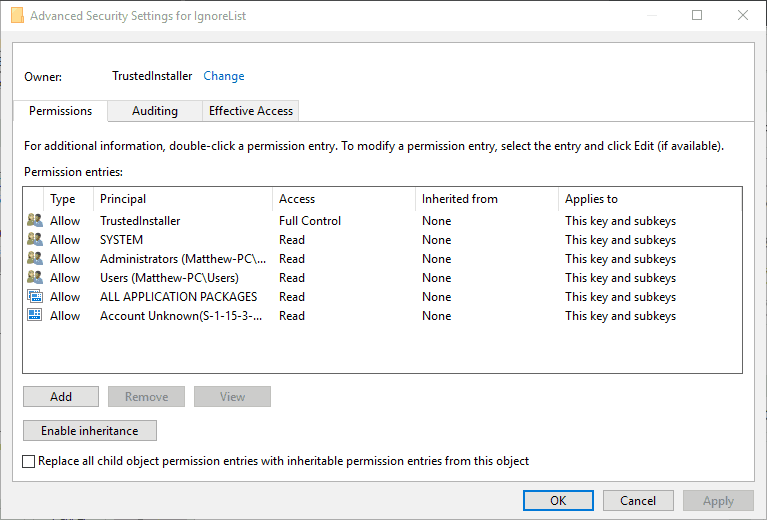
- klikněte na odkaz Změnit v horní části okna.
- zadejte své vlastní uživatelské jméno do textového pole zadejte název objektu zobrazeného přímo níže.
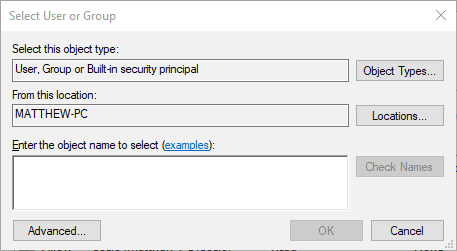
- stiskněte tlačítko Zkontrolovat jména v okně Vybrat uživatele nebo skupinu.
- stiskněte tlačítko OK v okně Vybrat uživatele nebo skupinu.
- vyberte své uživatelské jméno v okně oprávnění pro….
- zaškrtněte políčko Povolit úplnou kontrolu.
- poté stisknutím tlačítek Použít a OK zavřete okno.
udělal chybu v Editoru registru? Nepanikařte! Zde je návod, jak vrátit zpět změny registru!
přidat RegDelNull do systému Windows
RegDelNull je obslužný program příkazového řádku, pomocí kterého můžete odstranit klíče registru, které jinak vrátí chybovou zprávu“ nelze odstranit klíč“.
soubor ZIP programu můžete uložit do systému Windows kliknutím na Stáhnout RegDelNull na této webové stránce.
otevřete archiv ZIP programu v Průzkumníku souborů, stiskněte tlačítko Extrahovat vše a vyberte cestu ke složce, do které ji chcete extrahovat.
klikněte na exe programu v extrahované složce a otevřete příkazový řádek. Poté můžete odstranit klíče registru zadáním tohoto příkazu: regdelnull <key path> -s.
odstraňte klíč pomocí registru DeleteEx

DeleteEx je alternativní program s GUI, které můžete vymazat uzamčené položky registru.
stisknutím tlačítka Stáhnout nyní na této webové stránce přidejte DeleteEx do systému Windows. Když máte software otevřený, můžete zadat cestu položky registru, kterou chcete odstranit, do textového pole na kartě odstranit klíč.
kromě toho můžete také zvolit vymazání všech podklíčů klíče. Protože tento software obsahuje více nastavení, DeleteEx může být lepší program pro odstranění položek registru S než RegDelNull.
Editor registru systému Windows je noční můra? Vyberte jiný nástroj pro úpravu registru!
přidat správce registru registrů do systému Windows
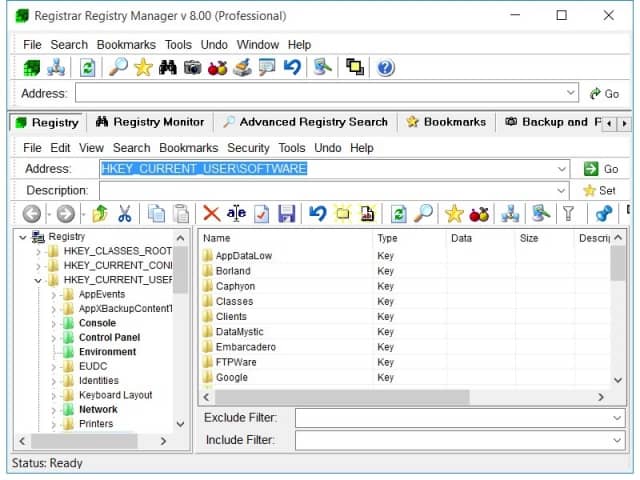
registrátor Registry Manager je alternativní Editor registru třetích stran pro Windows. S tím můžete odstranit klíče registru, které byste jinak museli upravit oprávnění, jak je uvedeno výše.
software také obsahuje další vyhledávání, CLSID vyhledávání a registru porovnat nástroje. Tento software můžete přidat do systému Windows 10 kliknutím na Advanced Registry Manager na této webové stránce.
pak můžete odstranit požadovaný klíč registru v registrátorovi stejně jako v Editoru registru.
takže můžete opravit chybu klíče nelze odstranit v systému Windows úpravou oprávnění klíče nebo využitím softwaru registrátor, DeleteEx nebo RegDelNull.
nezapomeňte však zálohovat registr před vymazáním uzamčených klíčů registru. Případně můžete nastavit bod obnovení pro vrácení systému Windows zpět tak, jak je uvedeno v tomto příspěvku.
{{/hodnoty}}
- chyba
- windows 10
- Windows registry